Az adatok törlésével az SSD, megoldás
Solid State Drive (SSD) egyre népszerűbb, és úgy tűnik, hogy ez csak idő kérdése, amíg azok helyett a hagyományos HDD-meghajtók a számítógépes rendszerekben. SSD eltérően működik HDD meghajtók, különösen akkor, amikor az olvasás és a felvételi eljárások. A leghatékonyabb módja annak, hogy biztonságosan törölni az adatokat a HDD merevlemez (felülírja az adatokat tér) használhatatlanná válik az SSD, mert a tervezés. Ezek merevlemez HDD eltávolítható felülírásával. Ez biztosítja, hogy az adatokat nem lehet kinyerni adat visszaszerzés szerszámok. Ez a módszer nem működik az SSD, mivel nem lehet meghatározni a helyét, hogy lehet felülírni.
Mi problémás számítógép-felhasználók számára, akik szeretnék, hogy a számítógép vagy eladni a harmadik fél az adatokat az SSD, ami visszaállítható az új tulajdonos által meghajtót. Néhány javaslatokat véglegesen törli az adatokat az SSD került sor. Úgy döntöttünk, hogy teszteljék ezeket a módszereket a régi OCZ Core Series II SSD, hogy mennyire hatékonyak.
- Fájlok törlése.
- Formázza az SSD.
- Titkosítja az egész lemezt.
- Kibocsátása Secure Erase parancsot HDDErase.
Hatékonysági technikák által ellenőrzött fut a program az adatok visszaállítása után Recuva egyes módszerek. Hatékony módszert kell választani, amelyik tud nyújtani anélkül, hogy a fájlok visszaállítása.
- Windows 7 Professional 64-bit
- OCZ Core Series II SSD
- File Recovery szoftver Recuva
Ez egy közvetlen módja törli a fájlokat az SSD. Ez az egyetlen változata a cikket, amelyet fel lehet használni, hogy törölje a fájlok és mappák szelektíven. Törlése fájlokat közvetlenül a Windows Intézőben, nem elegendő ahhoz, hogy védje adatait a visszaszerzés szoftver. Recuva talált majdnem 100% -át a fájlokat törölt a Windows Intézőben.
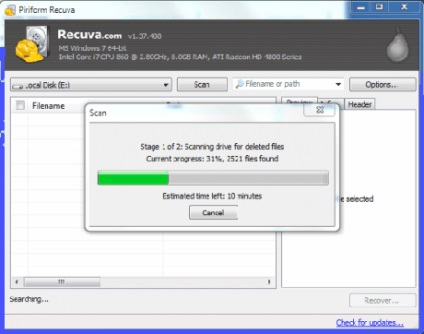
Ezért eltávolítja a fájlokat közvetlenül az operációs rendszer nem egy lehetőség, hogy töröl minden adatot SSD.
Formázása szilárdtest meghajtó
Ez a legegyszerűbb lehetőség, mivel így lehet tenni közvetlenül anélkül, hogy további szoftverre vonatkozó követelményeknek. Windows felhasználóknak meg kell találni SSD a Windows Intézőben, jobb gombbal, és válassza ki a rendelkezésre álló lehetőségek formátumban.
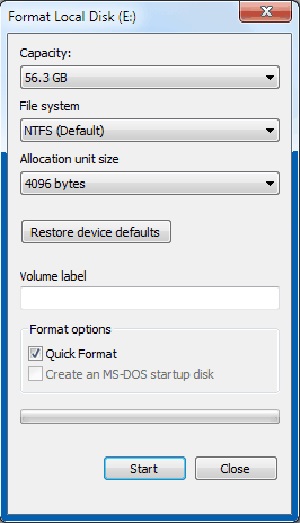
Fontos, hogy szüntesse meg a Quick Format és győződjön meg róla, hogy az összes adatot a lemezen lesz formázva.
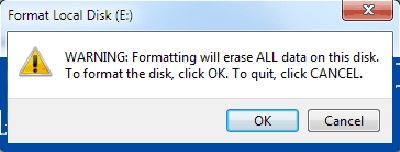
A Windows Intéző nem jeleníti meg az összes fájl a lemezen, miután egy teljes formátum, mikor fejeződik be. Most fut Recuva, hogy van-e vissza lehet állítani merevlemeztípust után a teljes méret. Recuva könnyen használható. Mindössze arra van szükség, hogy válassza ki a szilárdtest-meghajtót és kattintson a Scan gombra. A rendszer kérni fogja a Deep beolvasás és akkor nem kell fogadni. Ez a vizsgálat bizonyos időt vehet igénybe attól függően, hogy a méret és SSD sebességét.
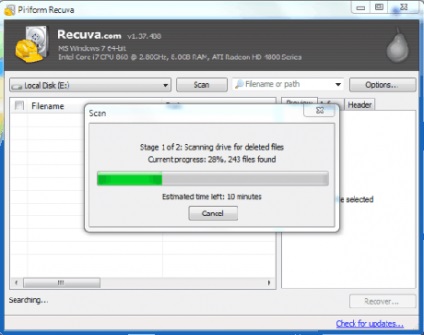
A leolvasó talált összesen 243 fájlt, amelyet figyelmen kívül hagyja, és nem látható Recuva. Figyelmen kívül hagyja a fájlokat, többnyire nulla bájt, ebben az esetben, az összes fájlt, talált voltak mérete 0 bájt. Teljes méret készült fájlok törlése a lemezen, csak javíthatatlan fájlokat. A figyelmen kívül fájlok, amelyekről kimutatták, megtérítendő nem nevezett, és ők voltak 0 bájt.
Alternatív szoftver formátum támogatás:
Darik Boot és Nuke - ez egy lehetőség azok számára, akik most vettem az SSD, és csatlakoztassa a számítógéphez, vagy használjon egy másik operációs rendszert.
titkosítása SSD
Titkosítása az egész SSD kellene elméletileg elég ahhoz, hogy a fájlok javíthatatlan. Úgy döntöttünk, hogy titkosító szoftvereket használjunk TrueCrypt titkosító SSD. TrueCrypt (elérhető Windows, Linux és Mac). Itt vannak a lépések, hogy titkosítja a meghajtót TrueCrypt. Kattintson a Create Volume gombot a fő felületen TrueCrypt. Ez megnyitja TrueCrypt kötet létrehozása varázsló.
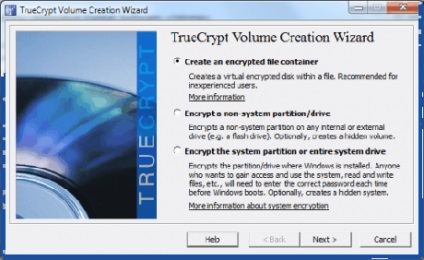
Nem titkosítja a rendszer partíció / meghajtó - ez egy olyan lehetőség, hogy titkosítja a lemez más, mint a rendszer meghajtót. Válasszon egy normál TrueCrypt kötet a következő ablakban válassza ki az eszközt a következő. Válasszon egy szilárdtest meghajtó és partíció a listából csatlakoztatott merevlemezek.
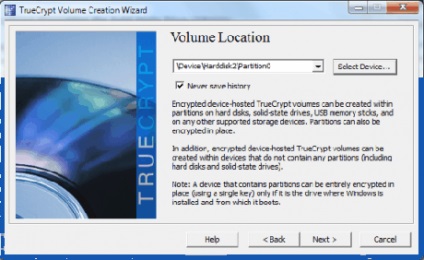
Válassza ki a meghajtót, hogy létrejöjjön a titkosított kötet és formázza, akkor a következő képernyőn, fogadja el az alapértelmezett titkosítási beállításokat a következő képernyőn kattintson a Tovább gombra a képernyő méretét, mennyiségét és válasszon egy jelszót utána. Tartsa meg az alapértelmezett beállításokat, kezdve ezt a pontot, és nyomja tovább, ha van ilyen. Kattintson a Formátum gombra, egy párbeszédablak jelenik meg a figyelmeztetés TrueCrypt, amely kimondja, hogy minden adat a lemezen törlődik. Folytatás kiválasztja az „Összes törlése tárolt fájlok a partíció, ami egy TrueCrypt volume”.
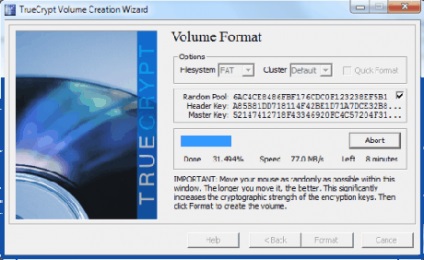
TrueCrypt formázza a lemezt, és megjelenik egy ablak egy értesítést, hogy egy titkosított kötet létrehozása sikeresen megtörtént.
Kibocsátása Secure Erase parancsot HDDErase
Secure Erase parancs minden törölt NAND tér, és hatékonyan távolítja el az összes adatot a meghajtóról. A csapat főleg, hogy a gyári beállítások visszaállítása lemezek, amelyek kisebb teljesítményt az idő múlásával. Ez a módszer csak haladó felhasználók számára, főleg azért, mert megköveteli a BIOS beállításokat, és hozzon létre egy boot lemezt.
HDDErase egyik eszköze a biztonságos törlés parancs támogatja. A legújabb verzió a HDDErase 4, ami nem kompatibilis a több mint Intel SSD. Ehhez a rendszerindító lemez kell létrehozni. HDDErase csak akkor fog működni, ha AHCI van tiltva a számítógép BIOS. Biztonságos törlés lemez vizsgál, hogy megbizonyosodjon arról, hogy támogatja ezt a parancsot.
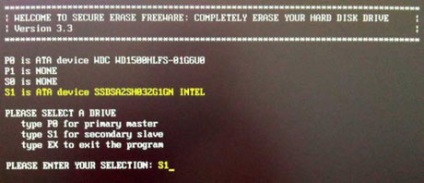
Az ajánlott módszer adatok törlése SSD
A fontossága utasítás formátum, titkosítás és biztonságos törlés adat lemezen, javíthatatlan. Sokat mondott a szilárdtest lemez formázása, mivel ez a legegyszerűbb kiút a három lehetséges. Általában nincs szükség az adatok titkosítására a lemezen formázása előtt, mivel ez hozza ugyanazt az eredményt, mint a szabványos formátumú. Erősen ajánlott, hogy ellenőrizze a munka eredményeként segítségével helyreállítási szoftver biztosítja, hogy az adatok a színfalak mögött, vissza lehet állítani.